Pořizování záznamů v rozlišení Full HD nebo4K pomocí iPadu nebo iPhonu je přímočarý proces, ale sdílení těchto záběrů prostřednictvím aplikací pro zasílání zpráv nebo sociálních médií může být o něco složitější.
Velikost souborů videa zaznamenané v rozlišení 4K se často měří v gigabajtech a musíte je komprimovat abyste je mohli sdílet se svými přáteli.
Vybrali jsme pět nejlepších bezplatných aplikací pro kompresor videa pro iPhony a iPady což vám umožní zmenšit svá videa během několika minut a zveřejňovat je na sociálních sítích nebonebo je odesílat prostřednictvím e-mailu a aplikací pro zasílání zpráv .
Pojďme se tedy podívat, jak můžete zmenšit velikost svých videí pomocíbezplatných aplikací pro kompresi videa pro iOS.
Komprimujte videa online zdarma na iPhone a iPad
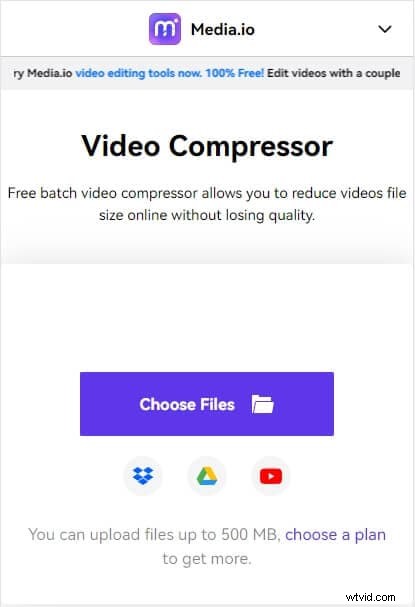
Není nutné instalovat konkrétní aplikaci na váš iPhone pouze pro kompresi videa, protože můžete vyzkoušet nějaký online kompresor videa. Video kompresor od Media.io je jednou z nejlepších možností, pokud potřebujete komprimovat video bez jakéhokoli úsilí. Velikost souboru videa můžete zmenšit na požadovanou velikost. Bez stahování jakéhokoli softwaru nebo aplikací nahrajte svůj film z Dropboxu, Disku Google, YouTube nebo místního úložiště a komprimujte jej pomocí tohoto kompresoru videa založeného na webovém prohlížeči. Mezi podporované video formáty patří MOV, MP4, WEMB, AVI, MKV a WMV. Zůstaňte online s robustním připojením k internetu pro kompresi videa v jakémkoli rozlišení, jako je 1080p, 720p, 480p, 360p, 240p a 144p.
5 nejlepších aplikací pro kompresor videa pro iOS, které snižují velikost videa
Zmenšení velikosti videa je snadné, i když nahrajete videoklip. Každá z bezplatných aplikací pro kompresor videa, které jsme zahrnuli do našeho seznamu pěti nejlepších, vám umožňuje rychle zmenšit velikost videa před sdílením na sociálních sítích nebo odesláním svým přátelům. Čtěte dále, pokud se chcete dozvědět více o nejlepších bezplatných aplikacích pro kompresor videa pro iPhone a iPad.
1. Komprimovat videa a měnit velikost videí
Cena: Zdarma, ale obsahuje nákupy v aplikaci
S toutobezplatnou aplikací pro kompresor videa , nebudete se muset starat o kvalitu videí, u kterých měníte velikost, protože to zachovává kvalitu videa, i když jsou videa zmenšena o více než 80 %. Tímto způsobem vám aplikace Komprimovat videa a změnit velikost videa může pomociuvolnit místo na vašem iPhonu nebo iPadu.
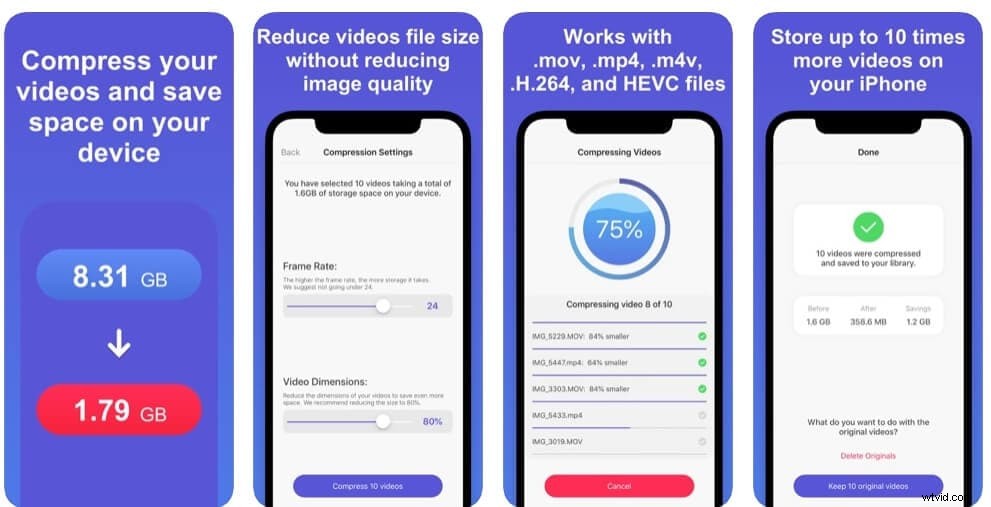
Jak zmenšit velikost videa pomocí funkce Komprimovat videa a Změnit velikost videí?
Chcete-li začít zmenšovat velikost videa, stačí otevřít aplikaci a vybrat všechna videa, nedávno přidaná nebo jakékoli jiné dostupné kategorie.
Po klepnutí na konkrétní kategorii můžete přistoupit k výběru jednoho nebo více videoklipů, které chcete zmenšit. Aplikace zobrazí videa uložená ve vašem telefonu nebo ve vaší knihovně fotografií na iCloudu a ukáže vám přesnou velikost každého videa.
Jakmile vyberete videa, která chcete zmenšit, klikněte na tlačítko Další a pokračujte do okna Nastavení komprese . Poté můžete jednoduše změnit Nastavení snímkové frekvence a rozměrů videa přetažením posuvníků doleva nebo doprava. Až budete připraveni, klepněte na tlačítko Komprimovat a aplikace Compress Videos &Resize Video vaše videa zmenší a uloží do alba Compress Videos.
2. Video Compress – Shrink Vids
Cena: Zdarma, ale nabízí nákupy v aplikaci
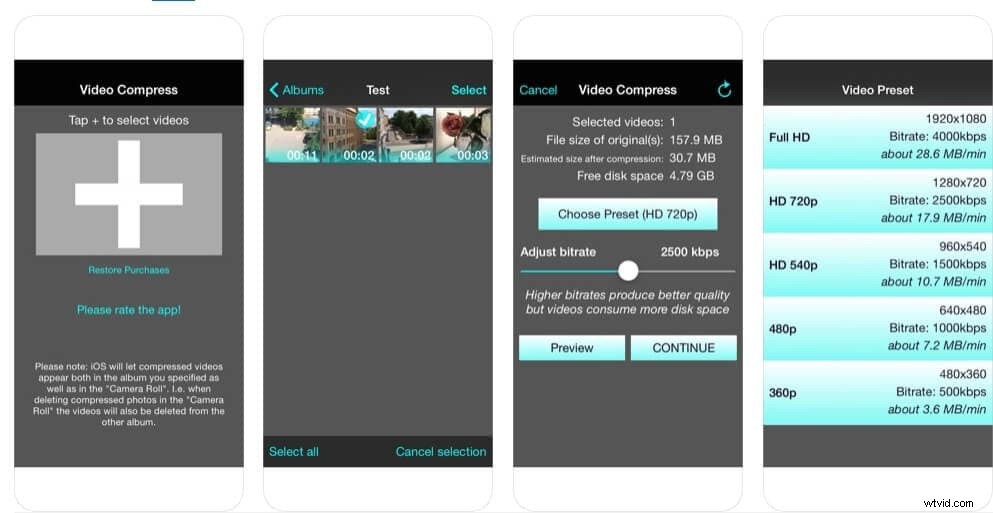
Můžete zmenšit velikost videí nahraných v rozlišení 4K, Full HD nebo HD v několika jednoduchých krocích. Aplikace vám umožňuje změnit velikost jednoho nebo více videí současně a zvolte rozlišení výstupního videa . Jediná nevýhoda spočívá v tom, že k odstranění reklam nebo odemknutí přístupu ke všem funkcím aplikace musíte provádět nákupy v aplikaci.
Jak komprimovat video pomocí Video Compress – Shrink Vids?
Jakmile nainstalujete tuto bezplatnou aplikaci kompresoru pro iOS do svého zařízení, měli byste ji spustit a klepnout na ikonu + pro import videa, které chcete zkomprimovat, do aplikace. Udělte aplikaci oprávnění pro přístup k aplikaci Fotky a přejděte do složky, ve které jsou uložena videa, která chcete zmenšit.
Po výběru videí byste měli klepnout na Vybrat předvolbu a vyberte jednu z dostupných předvoleb. Volitelně můžete upravit datový tok nebo zobrazit náhled toho, jak videa vypadají před a po kompresi. Klepněte na tlačítko Pokračovat až budete připraveni, a poté vyberte cílové album, do kterého budou videa se změněnou velikostí exportována. Po dokončení procesu komprese videa se vás aplikace zeptá, zda chcete smazat původní video soubory a ponechat pouze jejich verze se změněnou velikostí.
3. Aplikace Video Slimmer
Cena: Zdarma nebo 2,99 $ za verzi Pro
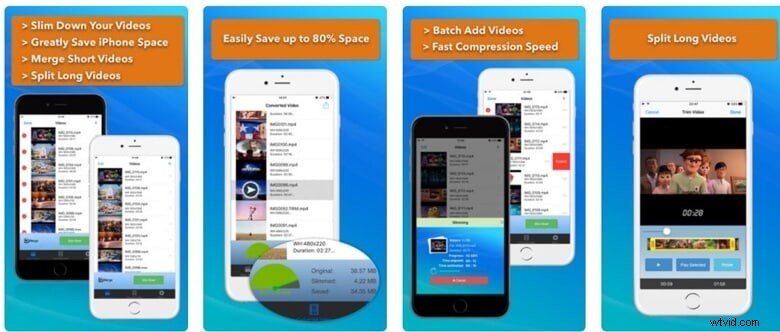
Video Slimmer je mnohem víc než pouhá aplikace pro kompresor videa pro iOS, protože umožňuje uživatelům stříhat, otáčet nebo slučovat videa . Možnosti hromadného zpracování aplikace jsou pozoruhodné, protože můžete rychle exportovat videa se změněnou velikostí z Video Slimmer. Komprimací videí uložených v zařízení se systémem iOS můžete uvolnit až 80 % úložného prostoru svého iPhonu nebo iPadu.
Jak komprimovat videa pomocí aplikace Video Slimmer App?
Zmenšení více videí pomocí Video Slimmer vám nezabere příliš mnoho času, ačkoli trvání procesu komprese závisí na velikosti videoklipů. Klikněte na ikonu + po spuštění aplikace, abyste mohli vybrat videa z alba fotoaparátu.
Klepněte na ikonu ozubeného kola v pravém dolním rohu obrazovky, pokud chcete upravit Kvalitu videa a velikost videa nastavení. Kromě toho vám aplikace Video Slimmer App umožňuje vybrat, zda chcete po kompresi původní videa ze zařízení odstranit, nebo přidat kopii videa do knihovny fotografií.
Vraťte se do hlavní nabídky aplikace a klepněte na tlačítko Slim Now zahájíte komprimaci vybraných videí. Po zmenšení velikosti vašich videí je můžete sdílet na sociálních sítích nebo je posílat svým přátelům mnohem rychleji než původní soubory ve vysokém rozlišení.
4. Komprimace videa – Zmenšení velikosti filmu – Zmenšení videa
Cena: Zdarma
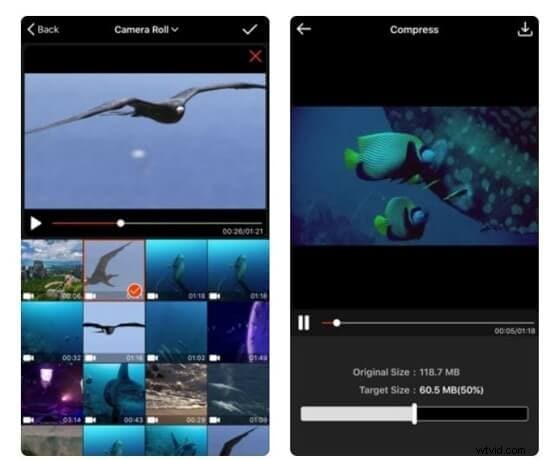
Pokud hledáte jednoduchou a účinnou bezplatnou aplikaci pro kompresor videa pro iPhone a iPad, může být pro vás Video Compress tou správnou volbou. Jeho rozhraní je intuitivní, takže nebudete potřebovat mnoho času, abyste si na něj zvykli, i když jste video nikdy nekomprimovali.
Jak s ním komprimovat video?
Jediné, co musíte udělat, abyste mohli začít komprimovat video, je spustit aplikaci a vybrat videa, která chcete zmenšit z alba fotoaparátu. Poté se dostanete do okna Komprimovat, kde můžete vidět Cílová velikost a procento, na které bude video komprimováno. Jediným omezujícím faktorem jsou výstupní formáty souborů, protože aplikace umožňuje ukládat zmenšená videa pouze jako soubory MPEG-4 a QuickTime .
Všechna komprimovaná videa lze snadno sdílet na sociálních sítích nebo odeslat prostřednictvím e-mailu a aplikací pro zasílání zpráv přímo z Video Compress.
5. Video Compressor – Shrink Videos
Cena: Zdarma, ale nabízí nákupy v aplikaci
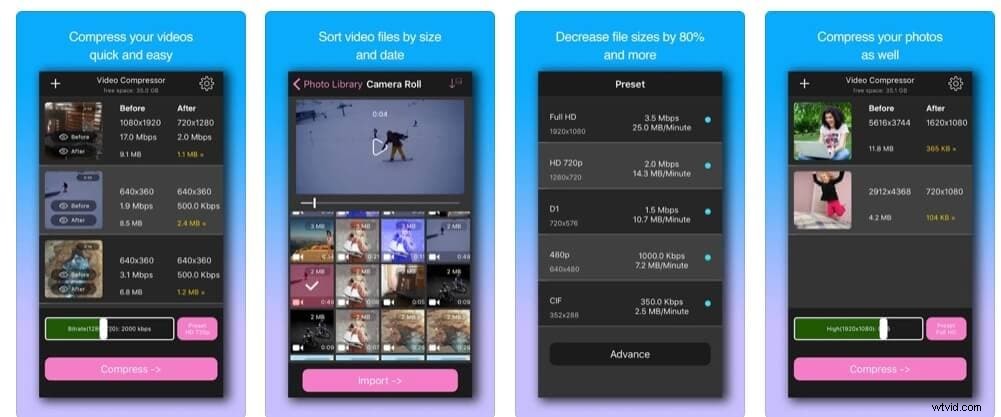
Aplikace Video Compressor usnadňuje zmenšování videí, protože nabízí řadu předvoleb které vám umožní zvolit, jak moc chcete zmenšit velikost videa. Kromě úspory času může tento bezplatný kompresor videa pro iPhone a iPad vytvořit více úložného prostoru na vašem zařízení.
Jak zmenšit velikost videa pomocí této aplikace?
Identifikace velkých videosouborů ve složce fotoaparátu nezabere příliš dlouho, protože aplikacezobrazuje velikost všech videí . Kromě komprese videí vám aplikace Video Compressor také umožňuje zmenšit fotografie uložené na vašem iPhonu nebo iPadu.
Jednoduše klepněte na video, které chcete komprimovat, a poté vyberte přednastavené rozlišení do kterého bude tento videoklip komprimován. Volitelně můžetezměnit bitovou rychlost před klepnutím na tlačítko Komprese.
Po dokončení procesu komprese videa můžete zmenšená videa bez námahy uspořádat, ale musíte si zakoupit verzi Pro aplikace, pokud chcete mít přístup ke všem nástrojům, které Video Compressor nabízí.
Existuje nějaký bezplatný video kompresor pro iPhone s vestavěným editorem?
Úpravy videa před jeho sdílením na sociálních sítích vám mohou pomoci zbavit se nechtěných částí a učinit barvy živějšími. iMovie je vynikající volbou, pokud chceteoříznout video nebo do něj přidat filtry a efekty a zmenšit velikost videa . A co víc, pomocí této nativní aplikace pro úpravu videa pro iOS můžete zmenšit velikost původních video souborů.
Po dokončení všech úkolů úpravy videa byste měli opustit okno úprav aplikace klepnutím na Hotovo a potom klepnutím na Sdílet/Uložit video volba. iMovie nabízí různé formáty výstupních video souborů, takže si můžete vybrat, zda chcete video uložit v rozlišení 360p, 540p, HD nebo 4K . Poté, co vyberete preferované výstupní rozlišení, iMovie přidá video do knihovny fotografií.
Bonus:Jak zmenšit velikost videa na iPhonu a iPadu při nahrávání?
Všechny nejnovější modely iPhone a iPad podporují nahrávání v širokém spektru rozlišení videa. Pokud chcete snížit rozlišení při kterém vaše zařízení nahrává videa, měli byste přejít do nabídky Nastavení a klepněte na možnost Fotoaparát.
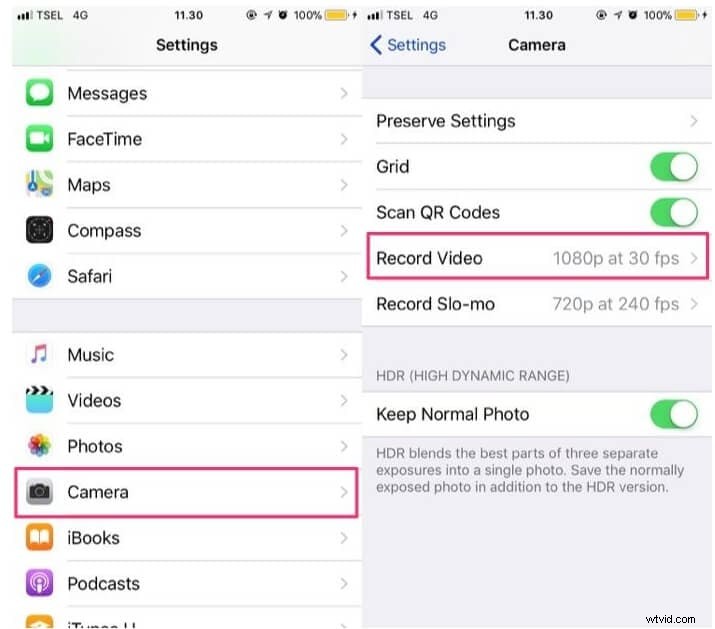
Vyberte možnost Nahrát video z nabídky Fotoaparát a poté vyberte nové rozlišení pro svá videa. Výchozí rozlišení je nastaveno na 1080p při 30 snímcích za sekundu, ale můžete jej snadno snížit na 720p při 30 snímcích za sekundu, pokud chcete vytvářet videa, která nezaberou příliš mnoho úložného prostoru.
Možnost Nahrát zpomaleně vám umožňuje vybrat si mezi rozlišením 720p HD při 120 fps nebo 720p HD při 240 fps, což vám umožňuje šetřit úložný prostor při nahrávání vysoce kvalitních zpomalených videí.
Závěr
Videa nahraná pomocí iPhonů a iPadů mohou mít obrovskou velikost a jejich odesílání nebo nahrávání na internet může být časově náročný proces. Instalace bezplatné aplikace pro kompresi videa pro iOS může být dobrý nápad, pokud často nahráváte videa pomocí iPhonu nebo iPadu. Každá z bezplatných aplikací pro kompresor videa, které jsme zahrnuli do tohoto článku, dokáže rychle a efektivně zmenšit videa. Kterou bezplatnou aplikaci pro kompresor videa si vyberete? Zanechte komentář a dejte nám vědět.
| Podporováno iOS | Podporovaný formát | Uživatelské hodnocení | |
|---|---|---|---|
| Video Slimmer | iOS 8.0 nebo novější | MP4, MOV, AVI... | 3.7 |
| Video Compress – Shrink Vids | iOS 10.3 nebo novější | MP4, MOV, AVI | 4.6 |
| iMovie | iOS 10.3 nebo novější | MP4, MOV, AVI, QuickTime... | 3.9 |
| Komprimovat videa a měnit velikost videa | iOS 8.0 nebo novější | MPEG-4 a QuickTime | 4.6 |
| Video Compressor-Shrink | iOS 8.0 nebo novější | MP4, MOV, AVI | 4.7 |
| Komprimace videa – Zmenšení velikosti filmu, zmenšení videa | iOS 8.0 nebo novější | MP4, MOV, AVI | 4.6 |
